A Slack az egyik legnépszerűbb azonnali üzenetküldő kliens, amely gyorsan növekszik. Lehetővé teszi az emberek számára, hogy kommunikáljanak kollégáikkal és munkatársaikkal, hogy együttműködjenek a projektekben. A különböző csoportokban dolgozó emberek közvetlen üzeneteken keresztül beszélhetnek egymással, de a vezető vagy a csoportból bárki létrehozhat csoportos chat-et, így a csapatban mindenki egy oldalon áll a projekteket illetően.
Ha a Slacket használja a szervezetében, és csoportos csevegést szeretne létrehozni, kövesse az alábbi egyszerű lépéseket, és rövid időn belül készen áll.
Hozzon létre egy csoportos csevegést a Slackben
Jelentkezzen be Slack-fiókjába, és a bal oldalsávon megjelenik azon csoportok és személyek listája, akiknek üzenetet küldhet. Miután bejelentkezett, kattintson a kis „+” jelre közvetlenül a közvetlen üzenetek mellett, és megjelenik egy új párbeszédpanel.
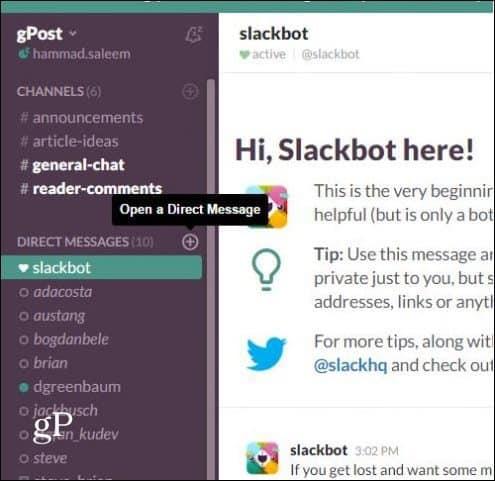
A párbeszédpanelen a szervezetéből a Slacket használó emberek csoportja látható. Csak válassza ki azokat a személyeket, akikkel csoportos csevegést szeretne létrehozni, vagy válassza ki a listából, vagy írja be őket manuálisan, majd kattintson a „Mehet” gombra.
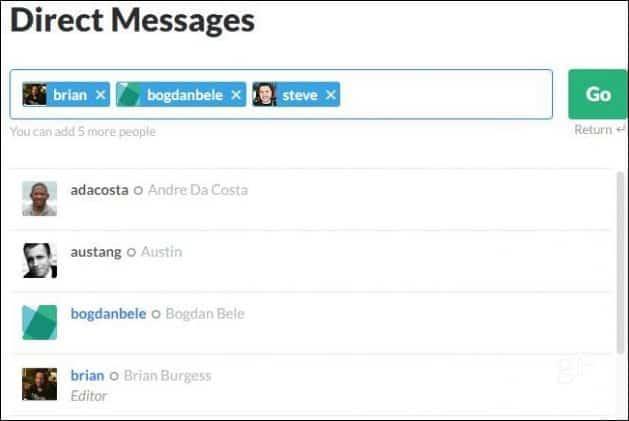
Tessék, srácok; Ennyire egyszerű. Most már beszélhet az emberekkel az új csoportos csevegésben. Ha szeretné, további személyeket is felvehet a csoportos csevegésbe. Kattintson a „Csatorna részletei” ikonra a csoportos csevegés tetején, az alábbiak szerint.
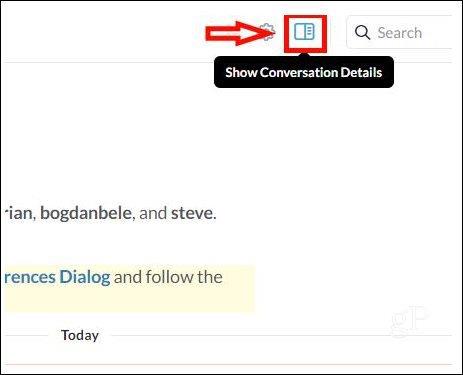
Most egy oldalsáv jelenik meg a jobb oldalon, kattintson a „Tagok” legördülő menüre, és válassza a „Valaki hozzáadása” lehetőséget. Innentől válassza ki azt a személyt, akit hozzá szeretne adni a beszélgetéshez.
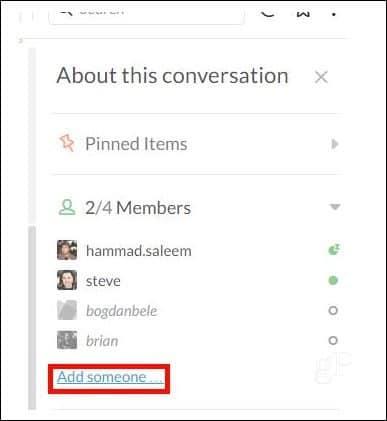
Ez a funkció nagyon hasznos, ha konkrét személyekkel dolgozik projekteken vagy online értekezleteket tart.
És ha már a Slackről beszélünk , érdemes megjegyezni, hogy nemrég frissítették a 2.0.6-os verzióra , amely elrejti a csapatkapcsoló panelt:
A csapat oldalsávjával kapcsolatos megdöbbenés után meghallgattuk, alaposan átgondoltuk, és eltávolítottuk. Azok, akik egyetlen csapatba jelentkeztek, az oldalsávot ismét rejtve találják. Mintha soha nem változtattunk volna rajta! Illetve olyan, mintha megváltoztattuk volna, aztán visszacseréltük volna. Valójában pontosan így van.
![Hogyan lehet élő közvetítést menteni a Twitch-en? [KIFEJEZETT] Hogyan lehet élő közvetítést menteni a Twitch-en? [KIFEJEZETT]](https://img2.luckytemplates.com/resources1/c42/image-1230-1001202641171.png)
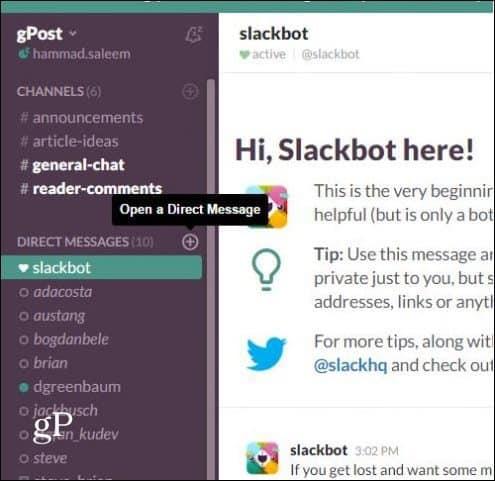
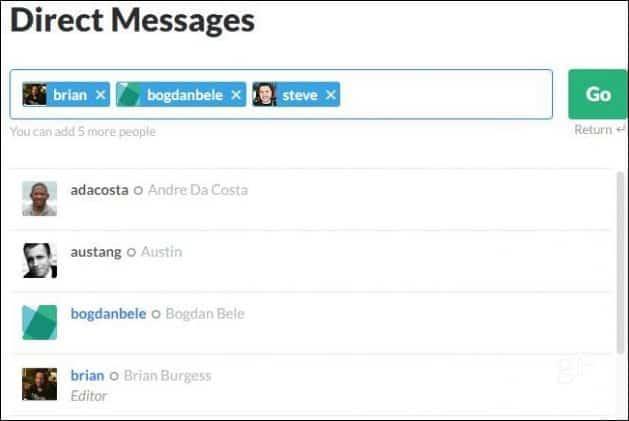
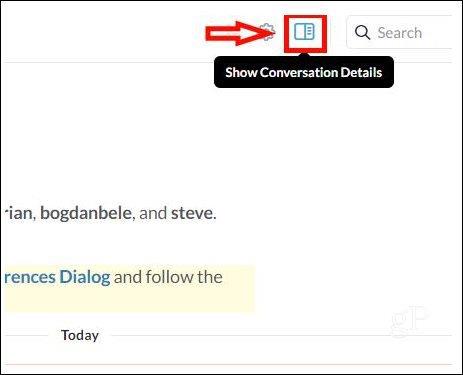
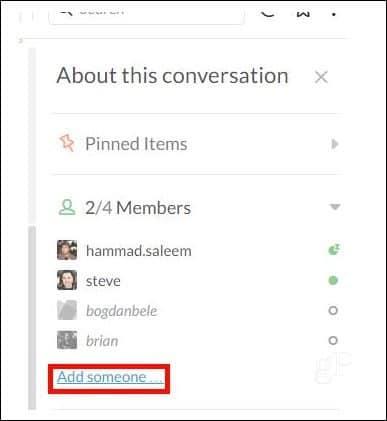


![[JAVÍTOTT] „A Windows előkészítése, ne kapcsolja ki a számítógépet” a Windows 10 rendszerben [JAVÍTOTT] „A Windows előkészítése, ne kapcsolja ki a számítógépet” a Windows 10 rendszerben](https://img2.luckytemplates.com/resources1/images2/image-6081-0408150858027.png)

![Rocket League Runtime Error javítása [lépésről lépésre] Rocket League Runtime Error javítása [lépésről lépésre]](https://img2.luckytemplates.com/resources1/images2/image-1783-0408150614929.png)



